Comprendere le relazioni tra account e referenti
Obiettivi di apprendimento
Al completamento di questa unità, sarai in grado di:
- Comprendere i diversi tipi di relazione che possono avere gli account e i referenti.
- Associare un singolo referente a più account.
- Creare una gerarchia tra account correlati.
- Impostare un team di un account.
Tre relazioni chiave tra account e referenti
Ti stai preparando a incontrare Alan e Leung di Get Cloudy Consulting. Hai fatto le tue ricerche studiando la cronologia della relazione tra quell'azienda e Cloud Kicks. Assicurati di capire come si integrano le persone, la loro azienda e il tuo team. Comprendere le relazioni che intercorrono tra i referenti, gli account e il tuo team commerciale ti aiuta a concludere le trattative in modo più efficace ed efficiente.
Esistono tre tipi di relazioni tra le persone e gli account che stai monitorando. Ciascun tipo di relazione presenta una visione diversa del tuo business.
- Le relazioni tra le aziende (account) e le persone che vi lavorano (referenti). Le relazioni tra i tuoi clienti (account) e altri clienti (altri account).
- Mettendo in relazione un referente con più di un account (cioè Contacts to Multiple Accounts (Da referenti a più account)), puoi monitorare le relazioni tra le persone e le aziende con cui lavorano. Sapere se un referente ha una relazione indiretta con Get Cloudy può aiutare a portare avanti la trattativa.
- Le relazioni tra i clienti (account) e i colleghi che ci lavorano (altri utenti Salesforce). Per finire, i team degli account mostrano quali agenti di vendita stanno lavorando alla trattativa con Get Cloudy. L'utilizzo dei team degli account può contribuire a migliorare il coordinamento con gli agenti di vendita.
Da referenti a più account
I referenti possono lavorare per più aziende. Un titolare d'azienda può avere più di un'azienda o un consulente può lavorare per conto di più organizzazioni. Le relazioni possono essere complesse, ma non per questo deve esserlo tenerle sotto controllo.
Quando associ un singolo referente a più account, puoi monitorare facilmente le relazioni tra persone e aziende senza creare record duplicati. Le regole sulle relazioni restano semplici. Ciascun referente deve essere associato direttamente a un account. Questo è l'account che viene visualizzato in Account Name (Nome account) e di solito è l'azienda a cui il referente è più strettamente associato.
Ogni altro account associato al referente rappresenta una relazione indiretta. La visualizzazione elenco Related Contacts (Referenti correlati/e) permette di visualizzare le relazioni presenti e passate e di registrare dettagli unici e personalizzati su tali relazioni, in modo da sapere sempre con chi si sta parlando o con chi si dovrebbe parlare.
Guarda il video riportato di seguito per vedere quanto è facile registrare esattamente il modo in cui i referenti sono collegati a ciascun account con cui lavorano.
Utilizzare i dettagli delle relazioni per agevolare la chiusura delle trattative
Per prepararti all'incontro con Get Cloudy, controlla il record dell'account ed esamina l'elenco dei referenti. I nomi di Alan e Leung, con cui sei già entrato in contatto, sono presenti nell'elenco, insieme alle loro qualifiche e ai loro ruoli. Se la tua azienda utilizza la funzionalità Contacts to Multiple Accounts (Da referenti a più account), puoi vedere che anche James Gordan è presente nell'elenco.
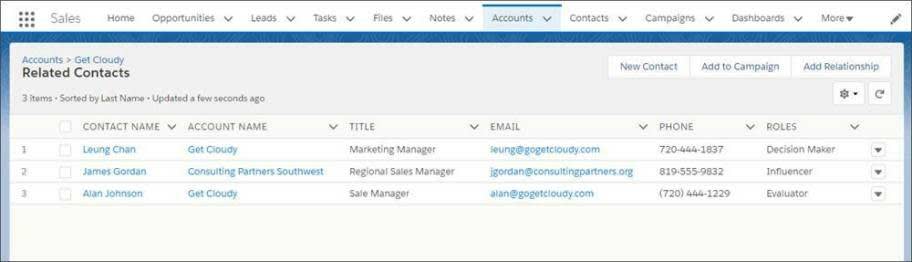
Sebbene Get Cloudy non sia l'account riportato nel suo record referente, James ha lavorato per Get Cloudy come consulente e potrebbe valere la pena contattarlo. Per rappresentare con precisione le relazioni intrattenute dalla tua azienda, puoi modificare i valori del campo Roles (Ruoli) e persino creare campi personalizzati, come ad esempio una casella di controllo per contrassegnare il referente principale dell'account.
Definire le relazioni aziendali attraverso le gerarchie degli account
Alan e Leung lavorano presso la sede aziendale di Get Cloudy a Boulder. Tuttavia, si vedono molti altri account con nomi simili: Get Cloudy East, Get Cloudy West e Get Cloudy Canada. Nel record account Get Cloudy West, l'ufficio principale di Get Cloudy è indicato come Parent Account (Società controllante).
Che relazione c'è tra queste aziende? Sei costretto a esaminare singolarmente ciascun record per scoprirlo? Potrebbe volerci un bel po' di tempo!
Se hai compilato il campo Parent Account (Società controllante) per ciascun account che ha una società controllante, Salesforce può generare un albero genealogico per il tuo account. La gerarchia mostra la relazione esistente tra gli account Get Cloudy.
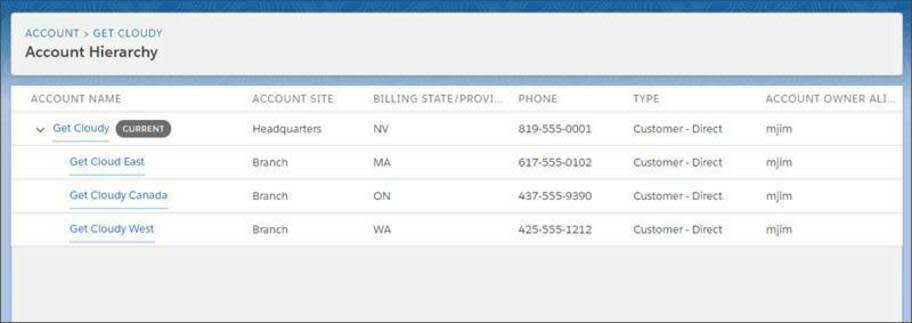
Per visualizzare la gerarchia di un account, fai clic sulla scheda Accounts (Account) e seleziona un account. Fai clic sull'icona della gerarchia accanto al nome dell'account.
Best practice per definire le gerarchie di account
Quando devi decidere come creare un account per le aziende con più sedi, hai due opzioni principali.
Account aziendale globale
Puoi creare un unico account globale e collegare tutti i referenti, le opportunità, i casi e così via a quell'unico account generale. L'utilizzo di un account globale agevola la ricerca dei record di quell'account e la creazione di rapporti a livello aziendale. Tuttavia, è più difficile gestire una grande mole di informazioni e la difficoltà di visualizzare facilmente il quadro generale potrebbe impedire di capire ciò di cui ciascuna sede ha bisogno affinché la vostra reciproca relazione sia proficua.
Account specifici di sede
Crea degli account per ciascuna sede e crea referenti, opportunità, casi e via dicendo separatamente per ognuna di esse. Con questa opzione, si gestiscono più account e occorre impostare alcuni rapporti più complessi per avere un quadro generale. Ma l'utilizzo di più account permette di sfruttare la proprietà account, le gerarchie, le impostazioni di condivisione specifiche e una reportistica più granulare. Consente anche di monitorare e generare più facilmente rapporti su opportunità, casi e altre interazioni per ciascun account.
Noi consigliamo di creare degli account per ciascuna sede separata, anziché comprimere tutte le sedi in un unico account globale. Una simile organizzazione permette di concentrarsi sul successo dei clienti di ciascuna sede, permettendo al tempo stesso di tracciare il quadro generale.
Definire i ruoli dei dipendenti tramite i team degli account
A meno che l'azienda non sia piccola, è probabile che ci sia più di una persona a occuparsi di ciascun account. Ad esempio, il team di dipendenti di un cliente potrebbe includere un agente di vendita, un responsabile delle vendite, un agente dell'assistenza, un responsabile dell'assistenza e personale di marketing. Sei tu a configurare il team di vendita per gli account di tua proprietà.
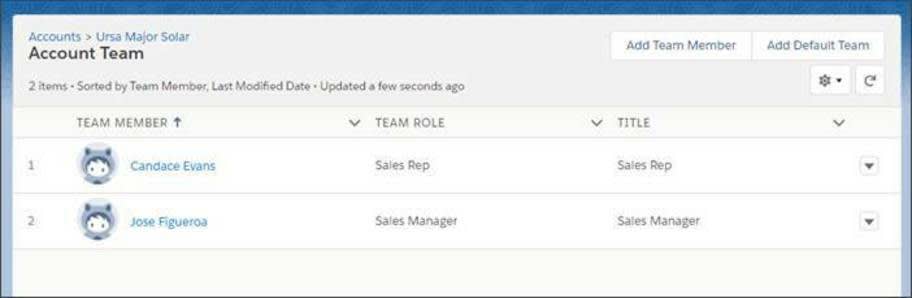
I team degli account permettono di abilitare il corretto tipo di accesso ai diversi ruoli account. A ciascuna persona che fa parte del team di un account possono essere assegnati diversi ruoli e diversi livelli di accesso all'account e alle opportunità e ai casi associati. Ad esempio, l'agente dell'assistenza può vedere e modificare i casi collegati all'account. La funzionalità Team account non è impostata automaticamente. Un amministratore deve attivarla e impostare i ruoli che possono essere assegnati a ciascun membro del team.
Per rendere più veloce l'utilizzo dei team degli account, è possibile impostare un Default Account Team (Team account predefinito) nelle impostazioni personali. I team predefiniti sono una soluzione rapida che ti evita di dover inserire sempre gli stessi membri nello stesso modulo. Se alcune persone sono solite collaborare spesso, crea un team account predefinito e assegnale a quel team. Quindi aggiungi l'intero team predefinito all'account selezionando Add Default Team (Aggiungi team predefinito) nel menu azione dell'elenco correlato Account Team (Team account). Puoi persino impostare Salesforce in modo che aggiunga ogni volta il team account predefinito, eliminando così la necessità di fare clic sui diversi pulsanti. Per sapere come fare, vedi Impostazione di un team account predefinito.
La gerarchia account mostra a quali aziende Get Cloudy è affiliata. Può darsi che Get Cloudy appartenga a una controllante con la quale hai già intrattenuto rapporti commerciali.
Risorse
-
Guida di Salesforce: Impostazione di Da referenti a più account
-
Guida di Salesforce: Linee guida per l'impostazione di un team account predefinito
-
Video: Relate a Single Contact to Multiple Accounts (Associare un singolo referente a più account)

